jLabel merupakan salah satu komponen swing pada java yang berfungsi untuk menampilkan sebuah text. Namun text yang diperoleh hanya sebatas text singakat, tidak begitu panjang. Bisa saja kita membuat text panjang pada jLabel namun sungguh tidak efisien.
Menggunakan Syntax Program
Pertama buatlah class baru untuk jLabel, beri nama class tersebut dengan belajarLabelJSC atau anda boleh beri nama lain. Maka ketikan kode berikut pada text editor netbeans , dan coba running.
package palette;
import java.awt.GridLayout;
import javax.swing.JFrame;
import javax.swing.JLabel;
/**
*
* @author Java Developer
*/
public class belajarLabelJSC extends JFrame{
JLabel label1 = new JLabel("Follow JSC dapet banyak tutorial");
JLabel label2 = new JLabel("Jangan lupa like fanspage facebooknya");
public belajarLabelJSC(){
super("Belajar Label Dengan JSC");
setSize(600,100);
setVisible(true);
setDefaultCloseOperation(EXIT_ON_CLOSE);
setLayout(new GridLayout(1, 2));
this.add(label1);
this.add(label2);
}
public static void main(String[] args) {
new belajarLabelJSC();
}
}
Kode program diatas akan menghasilkan output seperti gambar dibawah ini.
 |
| Gambar jLabel 1 |
Pada baris 10 dan 11 kode program untuk membuat JLabel dengan variabel masing-masing label berbeda dan dengan menampilkan text.
Pada baris 17 merupakan Layout dari frame dimana layout tersebut kita set dengan GridLayout. Adapun ketentuannya adalah GridLayout(jumlah baris, jumlah kolom);
Pada baris 18 dan 19 adalah kode program untuk menambahkan komponen jLabel kedalam frame.
Tidak hanya sekedar membuat text , kita dapat menggunakan gambar pada jLabel , berikut syntak program untuk menggunakan gambar pada jLabel.
Pada baris 2 dan 4 terdapat variabel dan posisi dari label.
Maka output yang akan dihasilkan seperti gambar dibawah ini.
Mengatur posisi tata letak dari text baik horizontal dan vertikal (x dan y) dengan menggunakan kode program setHorizontalAlignment(); dan setVerticalAligment();, perhatikan kode program pertama dan kode program berikut untuk mengetahui letak posisi pengetikannya.
Adapaun posisi/tata letak yang dapat de set pada untuk horizontal adalah Left , Center dan Right sedangkan untuk vertikal adalah Top , Center dan Bottom , berikut contoh kode programnya.
Output yang akan dihasilkan adalah.
Label yang identik dengan text, maka kita dapat mengkostum font yang ada pada label dengan menggunakan setFont(); pada kode program , perhatikan kode program berikut.
Maka output yang dihasilkan adalah seperti gambar dibawah ,
Dimana baris 4 dan 8 lah untuk mengkostum jenis dari font tersebut. Lalu kita juga dapat melakukan perubahan warna font dengan menambahkan kode setForeground(); setelah setFont(); . Maka kode programnya seperti berikut.
Output yang dihasilkan adalah seperti gambar dibawah ini.
Sekian penjelasan mengenai jLabel Pada Komponen Swing Di Java dan anda juga dapat mengikuti tutorial komponen swing ini dari JFrame pada postingan sebelumnya.
Pada baris 17 merupakan Layout dari frame dimana layout tersebut kita set dengan GridLayout. Adapun ketentuannya adalah GridLayout(jumlah baris, jumlah kolom);
Pada baris 18 dan 19 adalah kode program untuk menambahkan komponen jLabel kedalam frame.
Tidak hanya sekedar membuat text , kita dapat menggunakan gambar pada jLabel , berikut syntak program untuk menggunakan gambar pada jLabel.
ImageIcon visit = new ImageIcon(this.getClass().getResource("1.png"));
JLabel label1 = new JLabel("Follow JSC dapet banyak tutorial" , visit , JLabel.LEFT);
ImageIcon facebook = new ImageIcon(this.getClass().getResource("Airline Mode Icon.png"));
JLabel label2 = new JLabel("Jangan lupa like fanspage facebooknya", facebook , JLabel.LEFT);Pada baris 2 dan 4 terdapat variabel dan posisi dari label.
Maka output yang akan dihasilkan seperti gambar dibawah ini.
 |
| Gambar jLabel 2 |
this.add(label1 );
label1.setHorizontalAlignment(JLabel.CENTER);
this.add(label2);
label2.setHorizontalAlignment(JLabel.CENTER); |
| Gambar jLabel 3 |
this.add(label1 );
label1.setHorizontalAlignment(JLabel.CENTER);
label1.setVerticalAlignment(JLabel.TOP);
this.add(label2);
label2.setHorizontalAlignment(JLabel.RIGHT);
label2.setVerticalAlignment(JLabel.BOTTOM);Output yang akan dihasilkan adalah.
 |
| Gambar jLabel 4 |
this.add(label1 );
label1.setHorizontalAlignment(JLabel.CENTER);
label1.setVerticalAlignment(JLabel.CENTER);
label1.setFont(new Font("Agency Fb", Font.BOLD, 18));
this.add(label2);
label2.setHorizontalAlignment(JLabel.CENTER);
label2.setVerticalAlignment(JLabel.CENTER);
label2.setFont(new Font("A Charming Font", 0, 34)); Maka output yang dihasilkan adalah seperti gambar dibawah ,
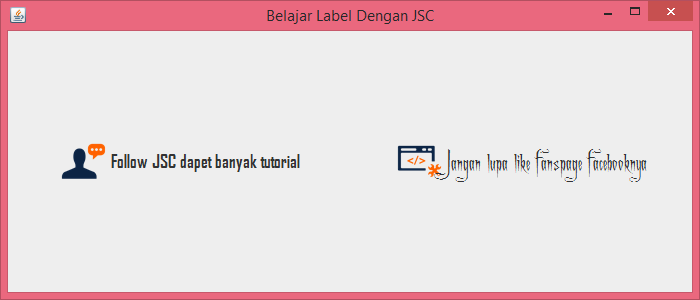 |
| Gambar jLabel 5 |
this.add(label1 );
label1.setHorizontalAlignment(JLabel.CENTER);
label1.setVerticalAlignment(JLabel.CENTER);
label1.setFont(new Font("Agency Fb", Font.BOLD, 18));
label1.setForeground(Color.red);
this.add(label2);
label2.setHorizontalAlignment(JLabel.CENTER);
label2.setVerticalAlignment(JLabel.CENTER);
label2.setFont(new Font("A Charming Font", 0, 34));
label2.setForeground(Color.decode("#0fa5d9"));Output yang dihasilkan adalah seperti gambar dibawah ini.
 |
| Gambar jLabel 6 |


0 Komentar
Keep Learning and Keep Sharing